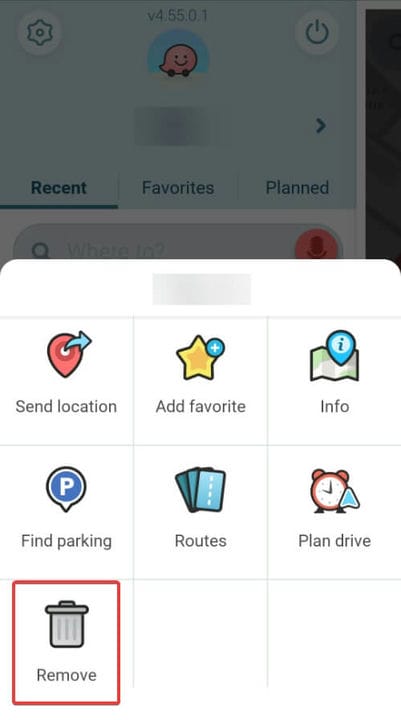Cómo eliminar el historial de navegación en Waze
Para solucionar varios problemas de la PC, recomendamos DriverFix: este software mantendrá sus controladores en funcionamiento, lo que lo mantendrá a salvo de errores comunes de la computadora y fallas de hardware. Verifique todos sus controladores ahora en 3 sencillos pasos:
- Descargue DriverFix (archivo de descarga verificado).
- Haga clic en Iniciar escaneo para encontrar todos los controladores problemáticos.
- Haga clic en Actualizar controladores para obtener nuevas versiones y evitar fallas en el sistema.
- DriverFix ha sido descargado por 501,404 lectores este mes.
Si ha usado Waze durante algún tiempo, ciertamente tiene muchas búsquedas y desea eliminar su historial.
Cada vez que realice una nueva búsqueda y utilice esa búsqueda específica para una ruta, automáticamente permanecerá en el historial de búsqueda como una opción válida para referencia futura.
Esto es muy útil si planea usar el mismo destino varias veces, pero algunos usuarios quieren deshacerse de su historial y parece que no hay una manera fácil de hacerlo.
Veamos cuáles son las formas más rápidas de deshacerse de sus búsquedas en el historial.
¿Cómo elimino mi historial de búsqueda de Waze?
1 Borra el historial de la aplicación Waze
- Abre la aplicación Waze en tu dispositivo Android o iOS.
- En la parte inferior izquierda de la pantalla, toca la lupa.
- Debajo de ¿Dónde? cuadro de búsqueda verá una lista de las búsquedas más recientes.
- Junto a cada búsqueda reciente, verá tres puntos verticales (en iOS, tres puntos horizontales). Toca sobre ellos.
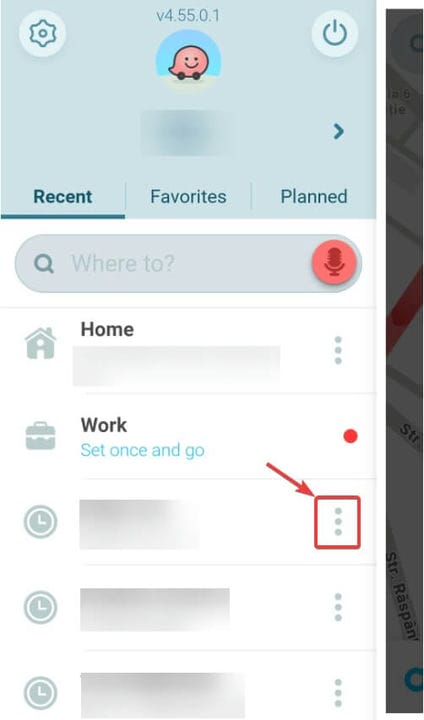
- Aparecerá una pantalla emergente con múltiples opciones. Busque el icono de la papelera llamado Eliminar y tóquelo.
![Cómo eliminar el historial de navegación en Waze]()
- La búsqueda reciente desaparecerá de su historial de búsqueda reciente.
- Repita el proceso para cada entrada que desee eliminar.
Este método siempre funciona, pero es tedioso y puede llevar mucho tiempo. Si desea un método más sencillo, consulte la siguiente solución.
2 Borre la caché de Waze o reinstale la aplicación
- Vaya a Configuración en su dispositivo Android. Puede hacerlo desde el panel de notificaciones desplegable o desde el cajón de la aplicación.
- Busque Aplicaciones y notificaciones y tóquelas.
- En la parte inferior de la pantalla, seleccione Ver todas las aplicaciones.
- Ahora desplácese hacia abajo hasta encontrar Waze y tóquelo.
- En la pantalla de información de la aplicación, seleccione Almacenamiento.
- Toque el botón BORRAR CACHÉ.
- Esto borrará el caché de la aplicación Waze y todo su historial de búsqueda con él.
Como alternativa, después del paso 4, puede tocar DESINSTALAR para asegurarse de borrar todo el caché y el almacenamiento. Después de eso, dirígete a Play Store, busca Waze y reinstala la aplicación.
Inicie sesión con sus credenciales y listo.
Los mismos pasos se pueden aplicar en iOS.
Asegúrese de que antes de borrar el caché o reinstalar la aplicación, haya iniciado sesión con su cuenta y todas sus configuraciones, preferencias y viajes estén guardados.
Los editores senior de Waze también recomiendan eliminar los datos del historial de búsqueda de vez en cuando porque cuando Waze devuelve un resultado de búsqueda, guarda la ubicación del pin en la aplicación.